Windows10系统之家 - 安全纯净无插件系统之家win10专业版下载安装
时间:2016-12-13 11:45:16 来源:Windows10之家 作者:hua2015
很多用户win10安装mysql服务时,都会遇到Access denied for user 'root'@localhost'(using password:No)或者……(using password:YES)的错误代码问题。怎么回事呢?如何操作呢?下面小编介绍win10安装mysql服务错误代码error Nr.1045的解决措施。
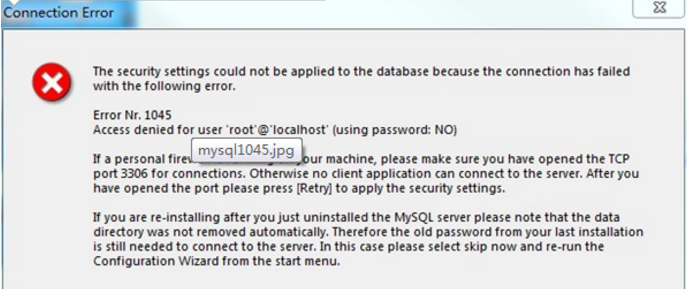
win10安装mysql服务错误代码error Nr.1045的解决措施如下:
1.按“Win+r”打开运行窗口,输入“services.msc”命令后按回车,打开管理工具---服务里面停止MySQL服务;
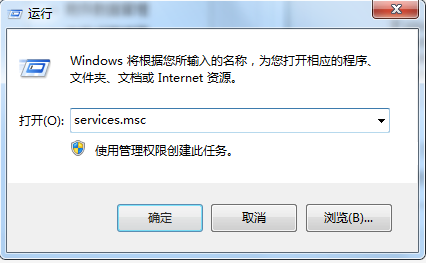
2.打开控制面板,卸载Mysql,删除C:\Program Files\MySQL目录;
3.这是最关键一步,只做前面两步,密码还是修改不了,这是由于MySQL中还有文件,也就是在C:\Documents and Settings\All Users\Application Data里面的MySQL文件夹(或者删除C:\Documents and Settings\All Users下的Application Data),这个文件没有清除是MySQL重装出现旧密码的根源所在,于是删除MySQL文件夹;
4.检查C:\WINDOWS目录下是否有my.ini文件,将其删掉;
5.注册表里的HEKY_LOCAL_MACHINE,SOFTWARE,MYSQL删除(在运行里输入”regedit”,回车)
HKEY_LOCAL_MACHINE\SYSTEM\ControlSet001\Services\Eventlog\Application\MySQL 目录删除
HKEY_LOCAL_MACHINE\SYSTEM\ControlSet002\Services\Eventlog\Application\MySQL 目录删除
HKEY_LOCAL_MACHINE\SYSTEM\CurrentControlSet\Services\Eventlog\Application\MySQL 目录删除完成以上步骤,就可以重新安装MySQL并且进行全新配置了(注意是全新配置)。
以上就是win10安装mysql服务错误代码error Nr.1045的解决措施。遇到同样问题的朋友,不用太过紧张,只需按照上面步骤进行操作即可解决。
相关文章
热门教程
热门系统下载
热门资讯





























